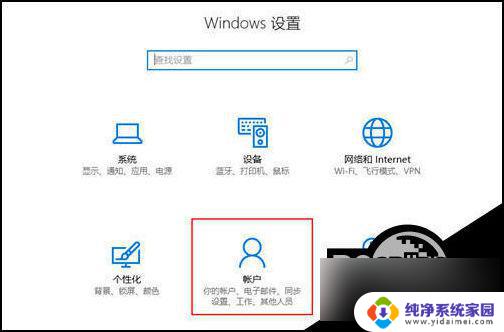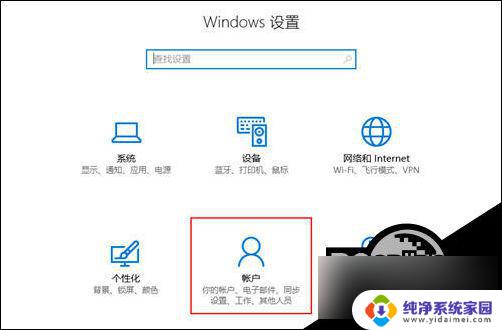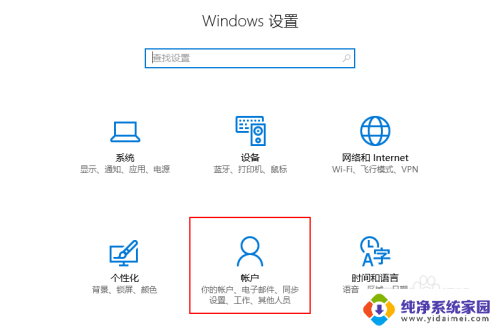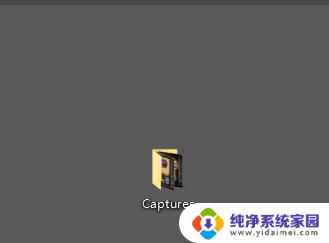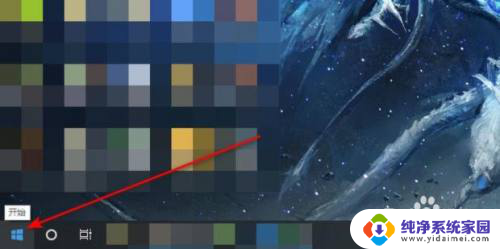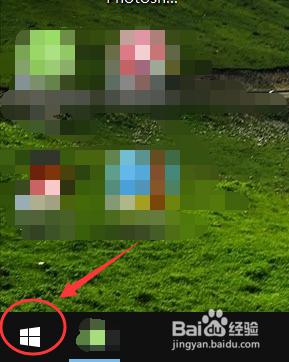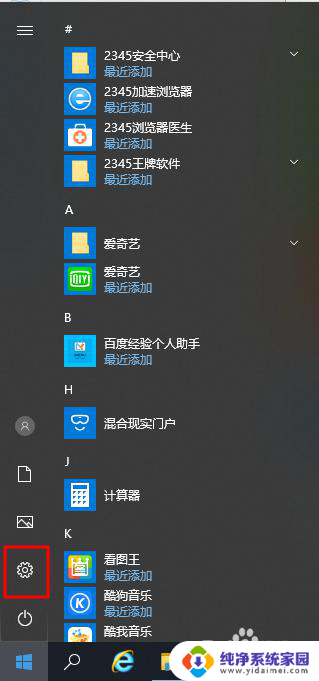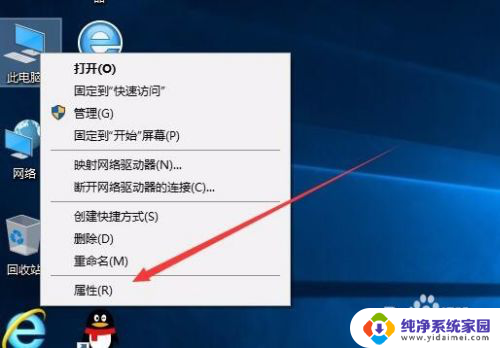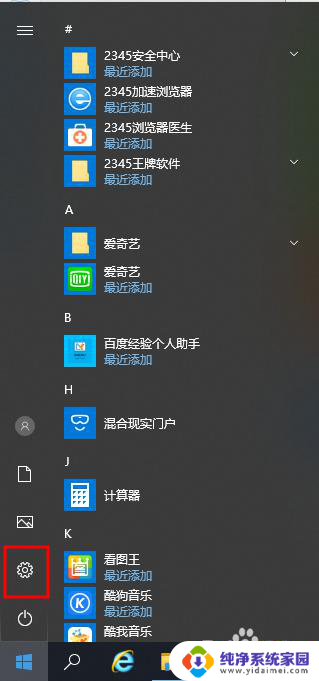电脑儿童锁怎么设置 Win10儿童模式怎么用
更新时间:2024-04-30 14:35:33作者:xiaoliu
在当今数字化时代,孩子们的接触电子设备的时间越来越长,为了保护孩子们的视力和健康,许多家长开始关注如何设置电脑儿童锁和使用Win10的儿童模式。电脑儿童锁可以帮助家长控制孩子们的上网时间和访问内容,避免他们沉迷于游戏和社交媒体。而Win10的儿童模式则提供了更多的功能,可以限制特定应用程序的使用、设定时间限制和监控孩子们的在线活动。通过合理设置这些功能,家长们可以更好地保护孩子们的健康和安全,让他们在互联网世界中健康成长。
具体方法:
1.首先打开菜单里的“设置”,点击“账户”。
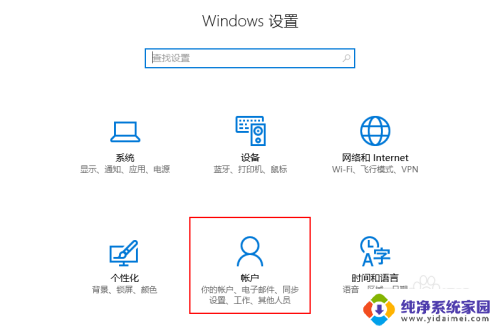
2.然后选择“其他用户账户”。
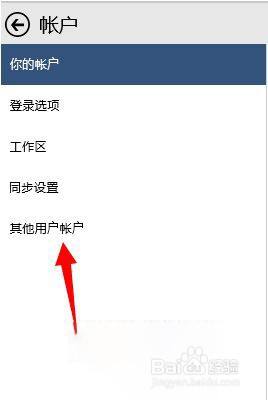
3.接着点击“添加账户”。
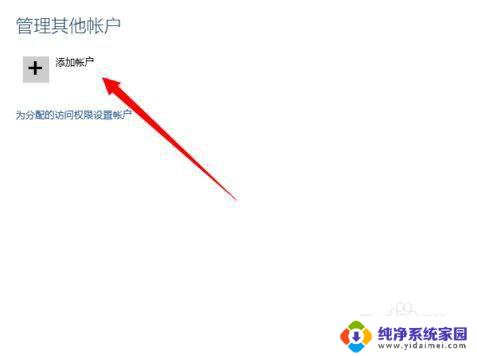
4.之后输入账号密码。
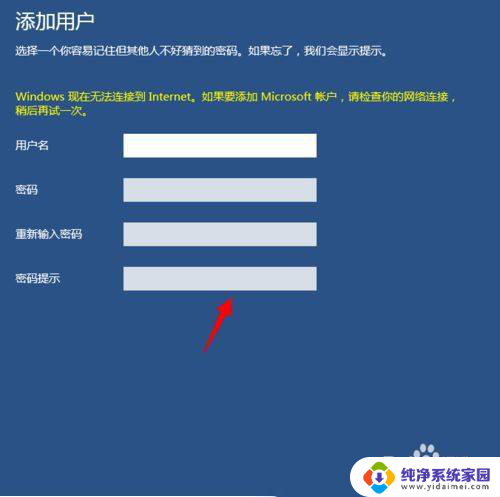
5.最后弹出的窗口中勾选“这是一个儿童账户”即可。
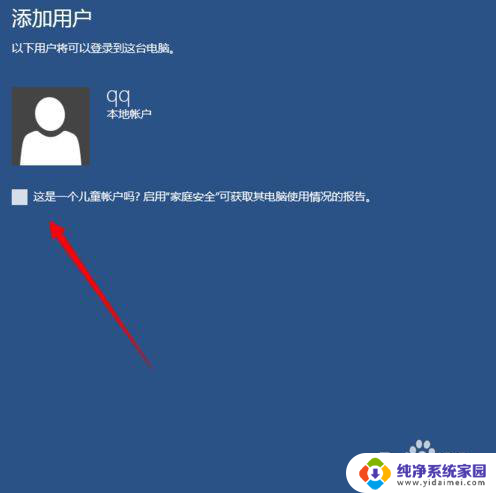
以上就是电脑儿童锁设置的全部内容,如果你遇到了这种情况,不妨按照以上方法来解决,希望对大家有所帮助。